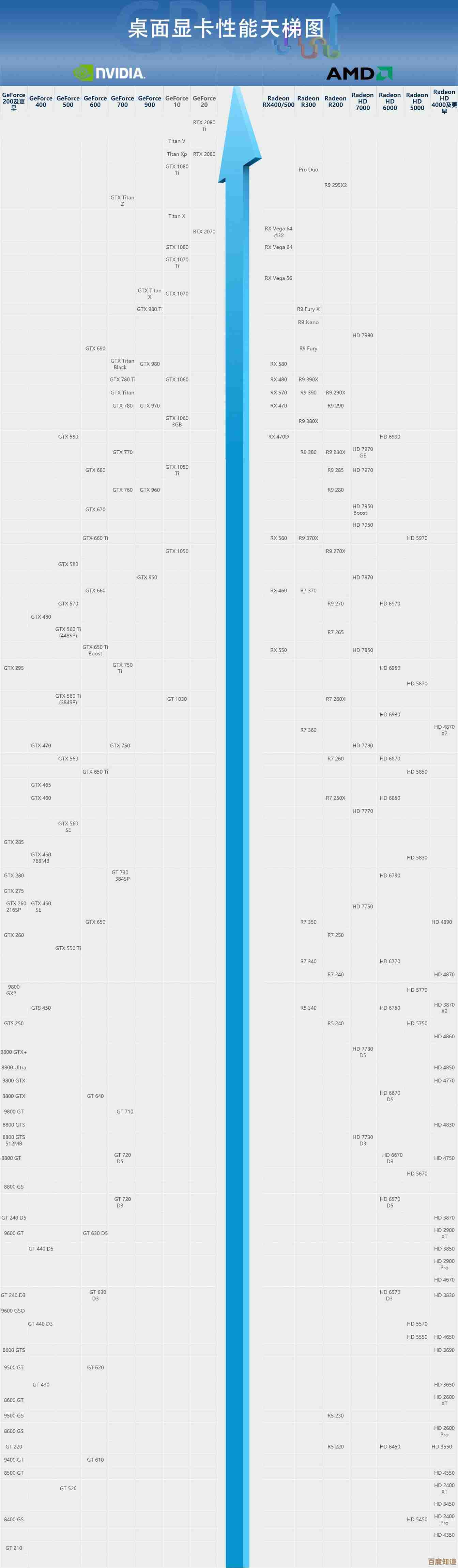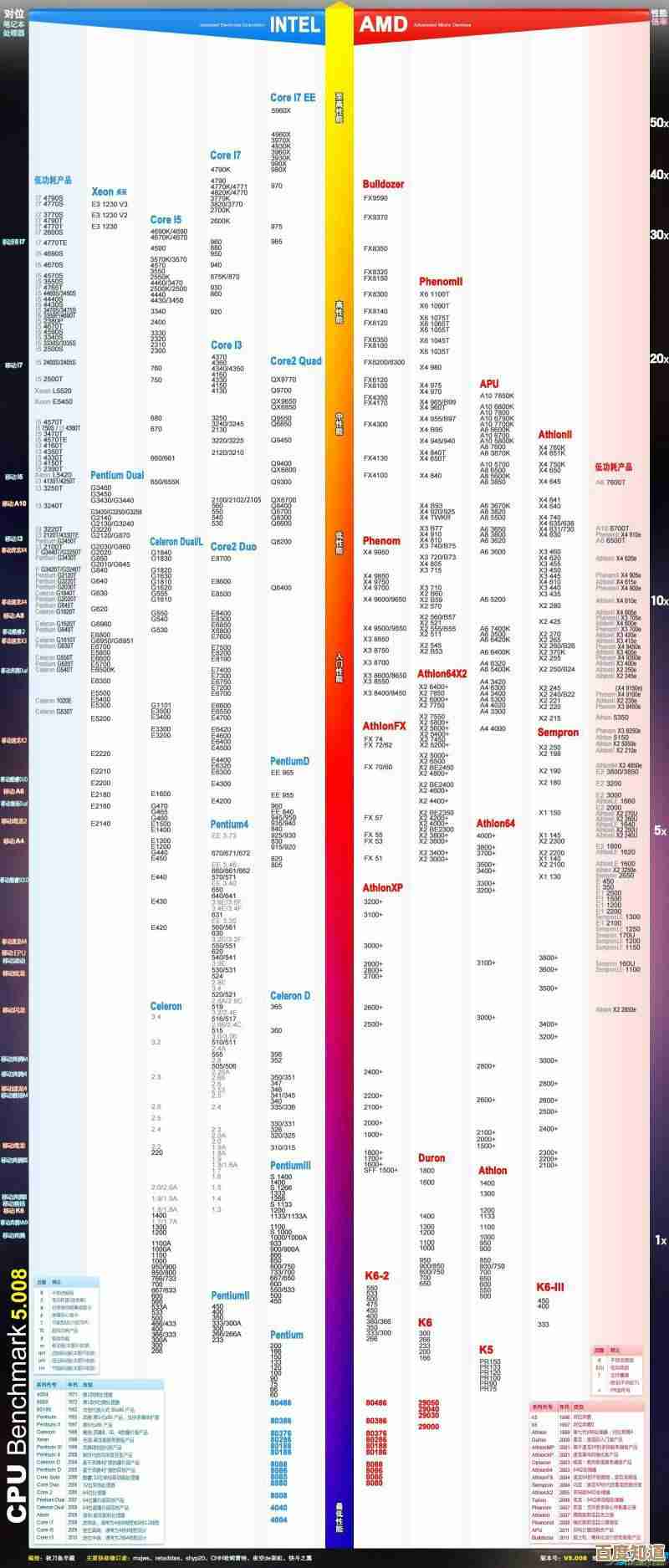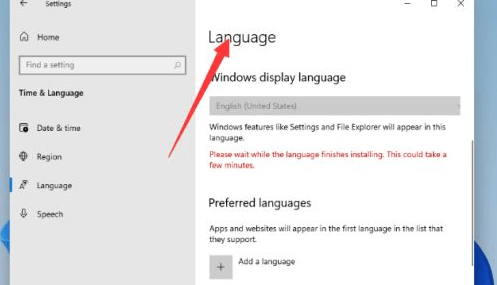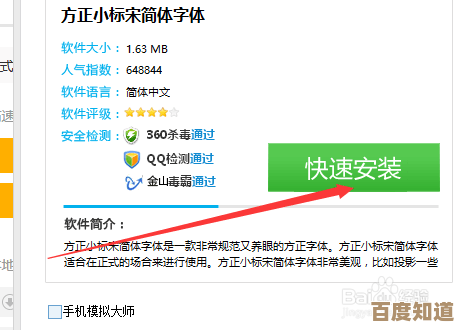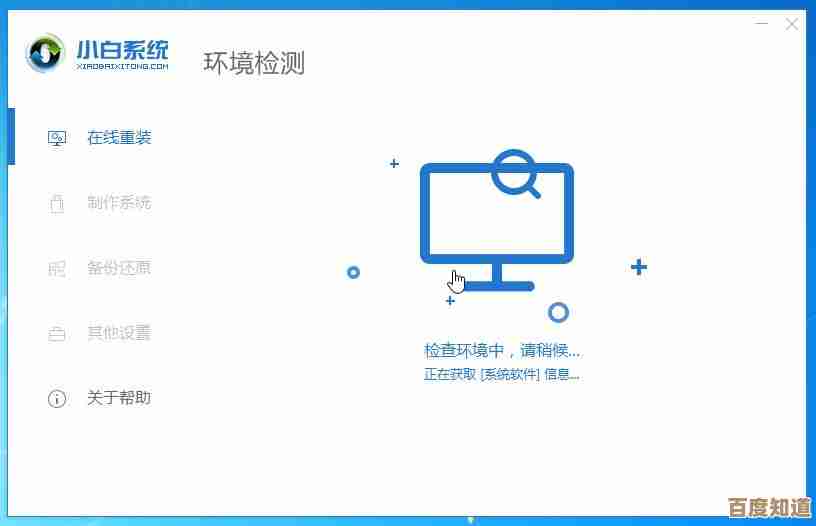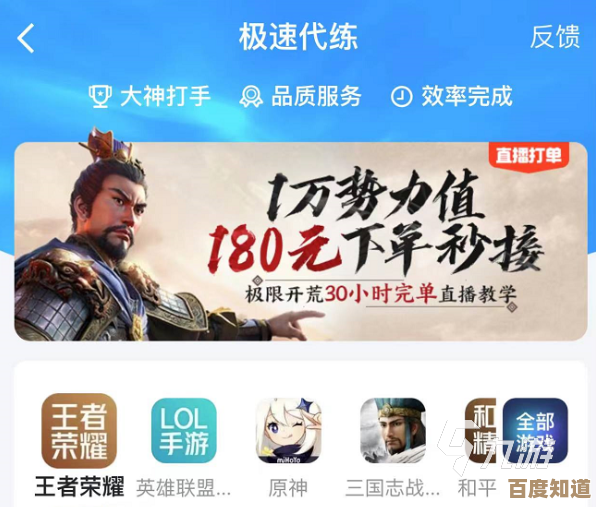电脑开不了机?2025年最新排查与修复方法全解析
- 游戏动态
- 2025-10-28 12:12:20
- 2
根据腾讯官方客服渠道“腾讯电脑管家”在2025年发布的指南,以及“戴尔技术支持”等硬件厂商的最新建议,当电脑开不了机时,可以按照以下步骤进行排查,从简单到复杂,普通人也能操作。
第一步:检查最基础的“假性故障”
很多时候电脑并非真的坏了,先确认以下几点:
- 电源有没有接好? (来源:腾讯电脑管家)检查电源线是否牢固地插在电脑和插座上,尝试更换一个已知好用的插座,或者检查家里的空气开关是否跳闸。
- 笔记本的电量耗尽了吗? (来源:腾讯电脑管家)如果笔记本完全没电,接上电源适配器后,等待至少30分钟再尝试开机,有些电脑在电池电量极低时会有这种保护机制。
- 显示器问题? 如果主机似乎在工作(风扇在转,灯亮着),但屏幕漆黑,先检查显示器电源是否打开,视频线(HDMI或VGA线)是否连接牢固,可以尝试重启显示器或更换一根视频线。
第二步:听声音和看灯光
按下开机键后,仔细观察电脑的反应,这是判断问题方向的关键。
- 完全没反应(风扇不转、灯不亮): 这通常是电源问题。(来源:戴尔技术支持)可能是电源适配器(笔记本)、电源线或电脑内部的电源供应器(台式机)故障,台式机可以尝试检查电源背后的开关是否被误关了。
- 灯亮、风扇转一下然后就停,或者反复重启: 这很可能与硬件有关,可能是内存条松动、主板或CPU问题。(来源:多个硬件论坛2024-2025年常见案例)
- 有规律的“滴滴”报警声: 这是主板的故障诊断功能。(来源:腾讯电脑管家)不同品牌的BIOS,报警声含义不同,比如一声长鸣可能代表内存错误,连续短鸣可能代表电源问题,可以搜索你的电脑或主板品牌型号加上“报警声含义”来查找具体原因。
第三步:尝试最小系统法启动(针对台式机)
这是排查硬件问题的有效方法,操作简单。(来源:B站及知乎多位硬件UP主2025年教程)
- 断电:拔掉电脑所有电源线。
- 开机箱:打开台式机主机箱的侧板。
- 拔设备:拔掉所有外部设备,包括U盘、移动硬盘、以及机箱内部除了CPU和内存以外的所有硬件(如硬盘、独立显卡等)。
- 插内存:把内存条拔下来,用橡皮擦轻轻擦拭金色的金属触点,然后重新插回插槽,确保插紧。
- 通电测试:只连接显示器、键盘和电源线,然后尝试开机。
- 如果能开机:说明CPU、主板和内存基本正常,问题可能出在刚才拔掉的某个硬件上(比如硬盘或独立显卡),再一个一个接回去,接一个开一次机,直到找到导致故障的硬件。
- 如果还是不能开机:问题很可能出在主板、CPU或电源上,建议送修。
第四步:如果能开机但进不了系统
如果电脑能显示品牌Logo或BIOS界面,但无法进入Windows,问题可能出在软件或硬盘上。
- 尝试进入安全模式:(来源:腾讯电脑管家)在开机过程中连续按F8(或Shift+F8,不同电脑按键可能不同)键,尝试进入“高级启动选项”,然后选择“安全模式”启动,如果能进去,可能是最近安装的软件或驱动冲突,可以在安全模式下进行卸载。
- 使用系统修复工具:很多品牌电脑在2025年的机型中,都内置了系统恢复分区,开机时按特定键(如F11、F12等,开机画面会有提示)可以启动系统修复功能,尝试重置或修复系统而不丢失文件。
最后的选择:寻求专业帮助
如果以上所有方法都尝试过后问题依旧,那么很可能是硬件出现了物理损坏。
- 笔记本用户:直接联系品牌官方售后是最稳妥的选择。
- 台式机用户:如果还在保修期内,联系整机或主要部件(如主板)的厂商,如果已过保,可以寻找一家信誉好的电脑维修店进行检测。
重要提醒:(来源:腾讯电脑管家)在进行任何操作前,如果电脑内有极其重要的数据,并且你不是专业人士,最安全的做法是立即停止操作并送修,以免因不当操作导致数据永久丢失。
本文由兆如曼于2025-10-28发表在笙亿网络策划,如有疑问,请联系我们。
本文链接:http://www.haoid.cn/yxdt/49768.html